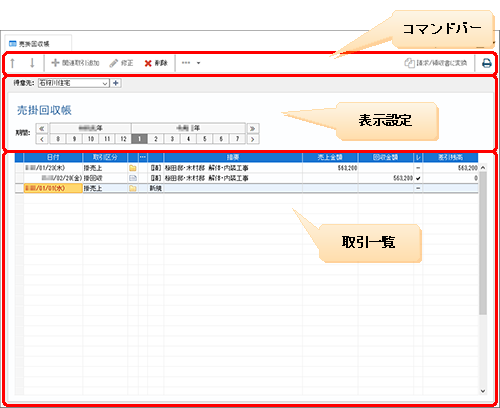
[売掛回収帳]ウィンドウの取引一覧に表示される取引は、日付順ではなく関連する取引順に並ぶので、取引ごとの売掛金とその回収日をひとめで把握できます。
また、取引一覧上で直接取引を編集できるので、取引を手早く入力できます。取引入力ダイアログを使えば、取引の明細を入力できます。
[売掛回収帳]ウィンドウを表示するには、ナビゲーションバーの分類[メニュ-]から、[取引]→[売掛回収帳]をクリックします。
●[売掛回収帳]ウィンドウ
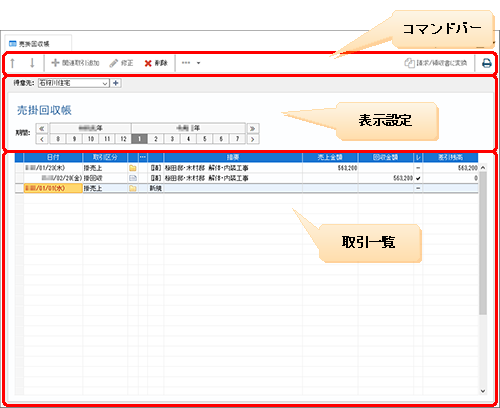
●コマンドバー
|
ボタン |
概要 |
|||||||||||||||
|
[↑](上へ移動) |
関連する取引の範囲で、選択した取引が1行上に移動します。 このボタンは、 (または |
|||||||||||||||
|
[↓](下へ移動) |
関連する取引の範囲で、選択した取引が1行下に移動します。 このボタンは、 (または |
|||||||||||||||
|
[関連取引追加] |
取引一覧で選択中の取引と関連する取引を入力します。 このボタンをクリックすると、関連する取引内の末尾行で新しい取引を入力できるようになります。 |
|||||||||||||||
|
[修正] |
取引一覧で選択中の行の内容を修正するウィンドウ([請求書][領収書]ウィンドウ)または修正ダイアログが表示されます。 |
|||||||||||||||
|
[削除] |
取引一覧で選択中の取引を削除します。
|
|||||||||||||||
|
|
クリックすると、次のボタンが表示されます。
|
|||||||||||||||
|
[請求/領収書に変換] |
取引一覧で選択中の取引を、請求書または領収書として変換します。変換するには、変換対象の取引が一定の条件を満たしている必要があります。 |
|||||||||||||||
|
|
クリックすると、[印刷]ダイアログが表示されます。 |
●表示設定
|
項目 |
概要 |
|
[得意先] |
売上と回収の取引を見たい得意先を選択します。
|
|
[期間] |
取引の一覧に表示したい取引の年と月を選択します。年をクリックするとその年の1~12月が選択され、月をクリックするとその月が選択されます。
|
●取引一覧
|
項目 |
桁 |
概要 |
|
(行セレクタ) |
- |
取引を選択するときにクリックします。クリックすると、行全体が選択行を示すオレンジ色に変わります。
(即時取引は両方選択されます。また、 |
|
[日付] |
7 |
取引発生日が、年月日の形式で表示されます。取引発生日の曜日により文字の色が変わります(平日は黒、土曜は青、日曜・祝日は赤)。 |
|
[取引区分] |
- |
取引の取引区分(「即時売上」「掛売上」「掛回収」)が表示されます。この項目は、取引一覧上で新しい取引を入力するときのみ選択できます(修正できません)。 |
|
|
- |
関連する取引間のステータスを示します(下記の「関連する取引とは」参照)。
たとえば、[請求書]ウィンドウで入力した取引の場合は、売上が発生してから回収が発生するので... 先: 売上が 後: 回収が という関係になります。 また、分割回収などで後から追加された関連する取引は、 この項目は、取引一覧上で新しい取引を入力するときのみ利用できます(修正できません)。 |
|
[詳] |
- |
行が編集状態のとき、新規作成ダイアログ、または修正ダイアログを表示するためのボタンが表示されます。ただし、[請求書][領収書]ウィンドウで入力された掛売上、即時売上の取引(作成元が、「[請]」「[領]」の取引)では表示されません。このボタンが選択された状態でスペースキーを押すかクリックすると、ダイアログを表示できます。 |
|
(作成元) |
- |
取引を入力したウィンドウの略称が表示されます。[請求書]ウィンドウは[請]、[領収書]ウィンドウは[領]、取引入力ダイアログは何も表示されません。新規入力行は、[新規]です。 |
|
[摘要] |
36 |
取引に入力された[摘要]が表示されます。 編集状態になると |
|
[売上金額] |
10 |
売上の取引のとき、その取引金額が表示されます。 |
|
[回収金額] |
10 |
回収の取引のとき、その取引金額が表示されます。青い太字は、未回収の金額を示します。 |
|
[レ] |
- |
売掛金の回収が済んでいる回収の取引に、チェックが付きます。 「売掛金の回収が済んでいる回収の取引」とは、回収の修正ダイアログにある[通帳等で確認済]にチェックが付いている取引を指します。なお、売上の取引には「-」が表示されます。 |
|
[差引残高] |
- |
関連する取引内のその時点の「売上金額-回収金額」が表示されます。回収済/未回収に関係なく計算対象となります。回収金額が売上金額を上回るときは、負の金額になります。 |
たとえば、売上&回収の取引入力ダイアログで入力したときに作成される、売上と回収の取引のことを指します。この2つの取引は内部的に連結しており、売上の取引が削除されると、関連する取引である回収も連動して削除されます。
このような関係を持つ取引を、「関連する取引」と呼んでいます。この動きは、「売上が発生しなければ回収も発生しなかった」という考えによるものです。つまり、売上がなければ成り立たない回収は、売上の削除とともに削除される必要があるわけです。
逆に、回収を削除したときは、回収方法が変わっただけで売上自体がなくなったわけではないので、売上は連動して削除されません(即時取引では、売上も削除されます)。
[売掛回収帳]ウィンドウでは、この関連する取引を「![]() (黄色)、
(黄色)、![]() (白色)、
(白色)、![]() (白色)」で表します。先の例なら、売上が
(白色)」で表します。先の例なら、売上が![]() (黄色)、回収が
(黄色)、回収が![]() (白色)になります。
(白色)になります。![]() (白色)は、後から追加された関連する取引を示します。
(白色)は、後から追加された関連する取引を示します。